Bliká smerovač TP-Link
Každý smerovač, rovnako ako mnoho iných komplexných zariadení, je vybavený pamäťou typu flash s balíkom firmvéru, ktoré sú potrebné na spustenie, konfiguráciu a prevádzku zariadenia. Vo výrobnom závode je každý smerovač v čase uvoľňovania prepojený s najnovšou verziou systému BIOS a do určitej miery tento zabudovaný softvér stačí na správnu prevádzku v rôznych prevádzkových podmienkach. Ale výrobca "hardvéru" môže uvoľniť novú verziu firmware s viacerými funkciami a opraviť nájdené chyby. Tak ako správne a bezpečne zablokovať smerovač TP-Link?
obsah
Blikáme smerovač TP-Link
Možnosť automatického blesku smerovača TP-Link v prípade potreby môže byť veľmi užitočná pre každého používateľa sieťového zariadenia. V tomto procese nie je nič veľmi zložité, hlavnou vecou je sledovať súdržnosť a konzistentnosť akcií. Ukážte zdravú opatrnosť a zmysluplnosť, pretože neúspešný firmvér môže vypnúť váš smerovač a stratíte nárok na opravu zariadenia v záručnej lehote.
Firmvér smerovača TP-Link
Takže kde začať? Do routeru pripojíme osobný počítač alebo laptop pomocou kábla RJ-45. Bezdrôtové pripojenie cez Wi-Fi je nežiadúce kvôli relatívnej nestabilite dátového prenosu. V ideálnom prípade je veľmi dobré postarať sa o neprerušené napájanie prístroja a PC, ak je to možné vo vašich podmienkach.
- Najprv zistíme presný model nášho smerovača. Ak sa sprievodná dokumentácia k zariadeniu nezachovala, môžu sa tieto informácie vždy zobraziť na zadnej strane routeru.
- Potom na rovnakom štítku čítame a pamätáme si verziu hardvérovej revízie smerovača. Každý model smerovača môže mať niekoľko z nich a firmvér je vzájomne nekompatibilný. Buďte opatrní!
- Teraz už vieme, na aké zariadenie potrebujete nájsť nový firmvér a prejdete na oficiálnu webovú stránku výrobcu smerovača.
- Na webovej lokalite TP-Link prejdite do sekcie "Podpora" , kde nájdete všetko, čo potrebujeme pre firmvér zariadenia.
- Na ďalšej webovej stránke prejdite do bloku "Na stiahnutie" .
- Na vyhľadávacom paneli začneme písať číslo modelu smerovača a presunúť sa na stránku tohto zariadenia.
- Potom potvrdíme aktuálnu hardvérovú verziu vášho zariadenia a klikneme na odkaz "Embedded Software" .
- Zo zoznamu verzií firmvéru vyberte najnovšiu a najnovšiu verziu podľa dátumu a začnite sťahovať súbor na pevný disk počítača alebo iného média.
- Čakáme na úplné prevzatie súboru a rozbalíme ho do archivéra. Pamätáme si umiestnenie prijatého súboru vo formáte BIN.
- Teraz v ľubovoľnom internetovom prehliadači v paneli s adresou zadajte
192.168.0.1alebo192.168.1.1a stlačením klávesu Enter zadajte webové rozhranie smerovača. V okne autentizácie, ktoré sa objaví, zadajte používateľské meno a heslo, ktoré sú štandardne identické -admin. - V otvorenom webovom rozhraní zariadenia v ľavom stĺpci kliknite na riadok "Systémové nástroje" .
- V rozbaľovacej ponuke kliknite na stĺpec "Aktualizácia firmvéru" , teda pokračujte v procese aktualizácie firmvéru smerovača.
- V pravej časti stránky kliknite ľavým tlačidlom myši na tlačidlo "Prehľadávať" a špecifikujte cestu k inštalačnému súboru.
- V okne Prieskumníka nájdeme predtým stiahnutý súbor BIN z webovej stránky TP-Link, kliknite na ňu pomocou LMB a výber potvrdíte kliknutím na ikonu "Otvoriť" .
- Kliknutím na tlačidlo "Upgrade" spustíme aktualizáciu firmvéru smerovača.
- V malom okne konečne potvrdzujeme naše rozhodnutie aktualizovať verziu firmvéru vášho smerovača.
- Čakáme, kým sa stupnica pokroku dosiahne. Trvá niekoľko minút.
- Zariadenie hlási úspešné dokončenie aktualizácie firmvéru a prejde do automatického reštartu. Opakovane počkajte na reštartovanie smerovača.
- V stĺpci "Verzia firmvéru" sledujeme informácie o novom firmware smerovača (číslo stavby, dátum, vydanie). Hotovo! Môžete použiť.
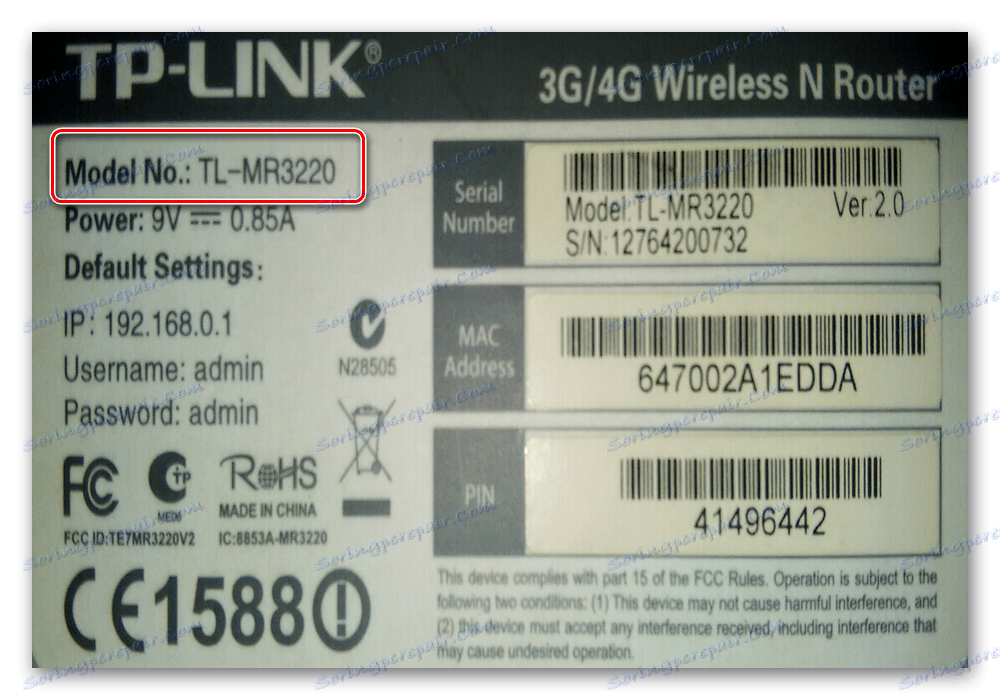
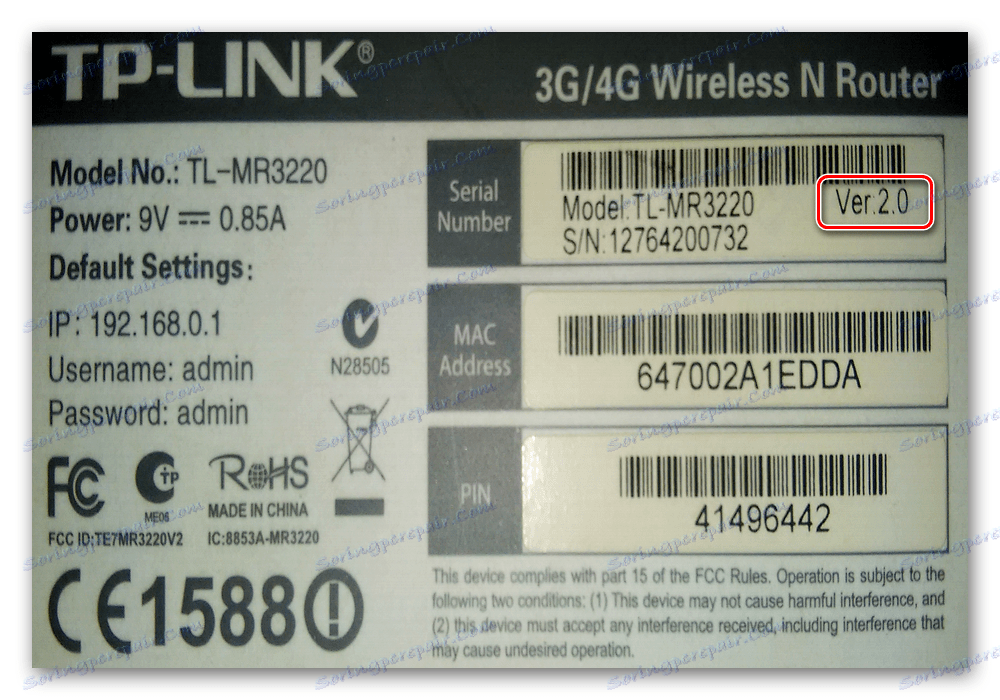
Prejdite na webovú stránku spoločnosti TP-Link

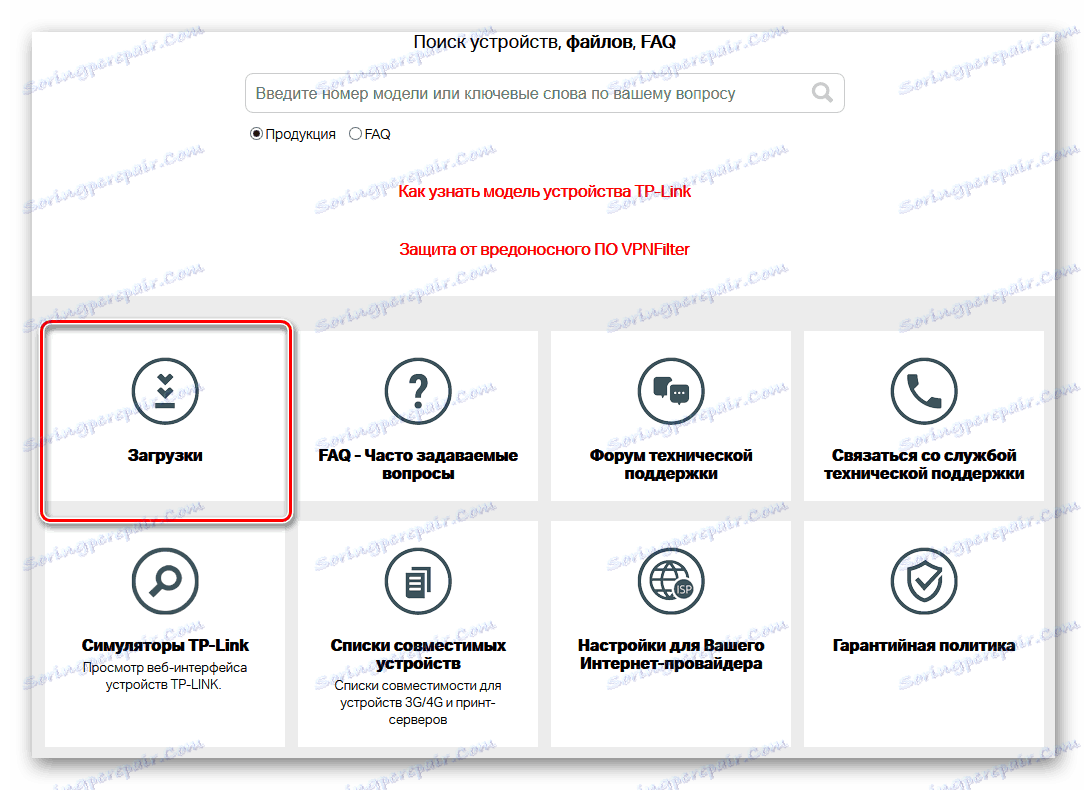
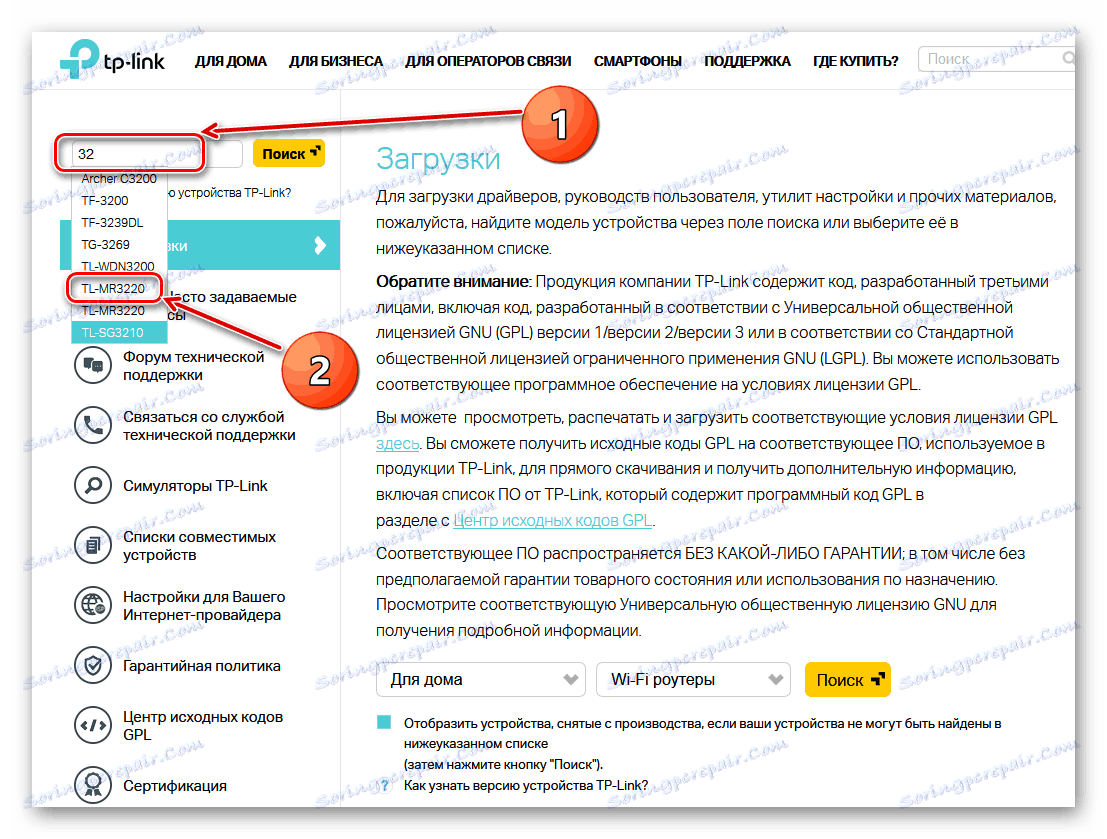
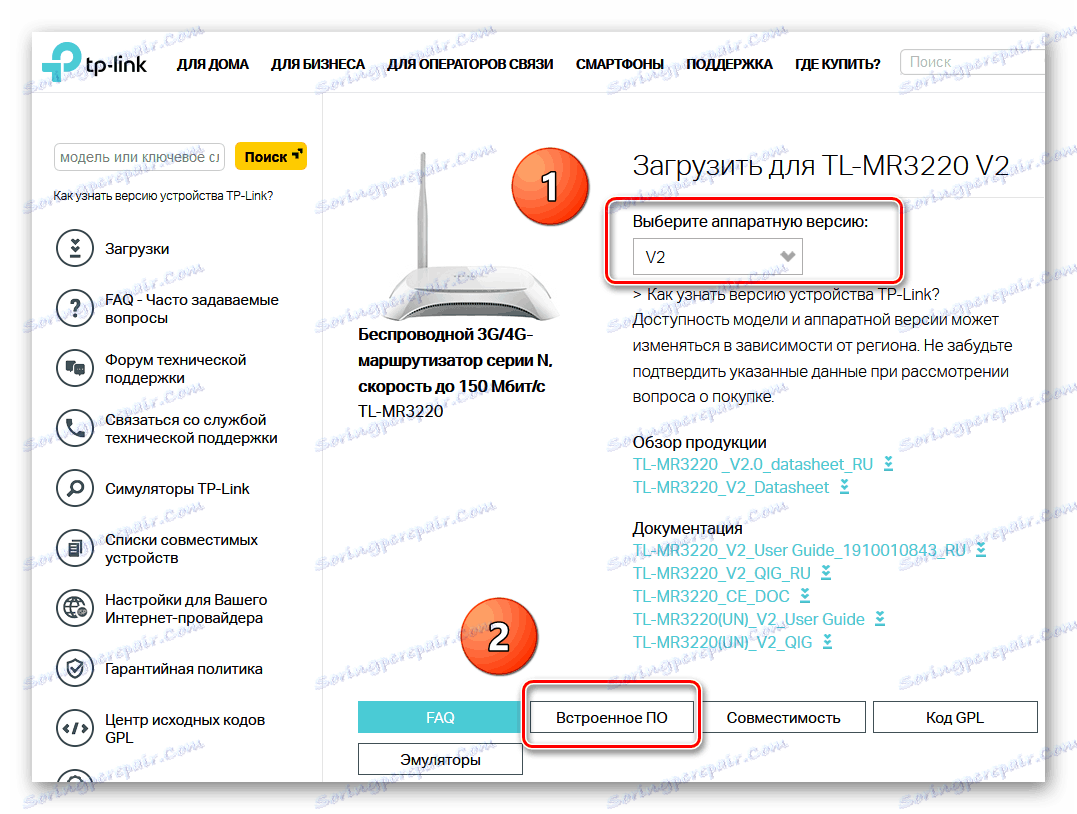
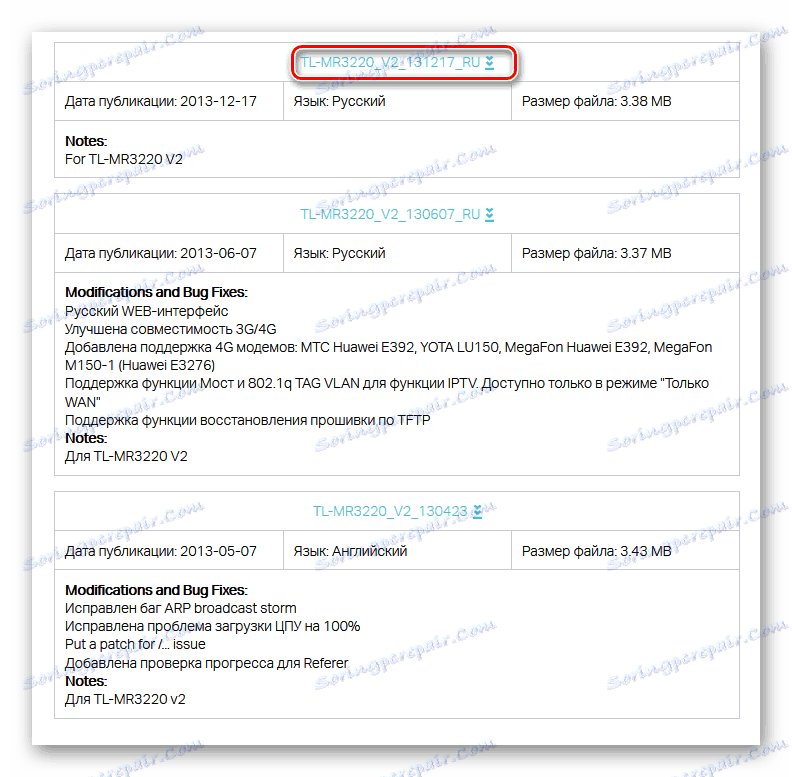

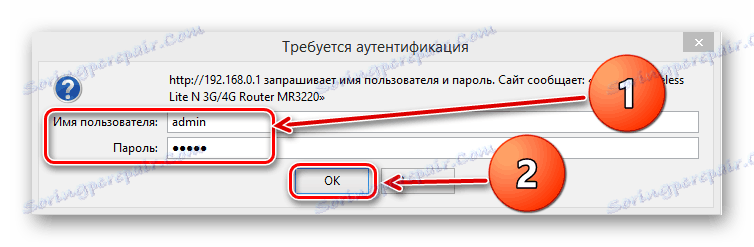
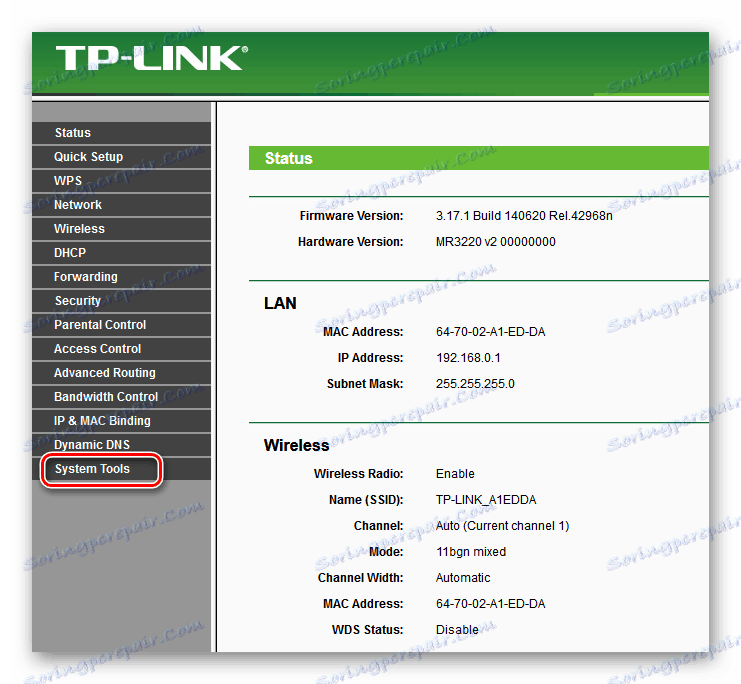
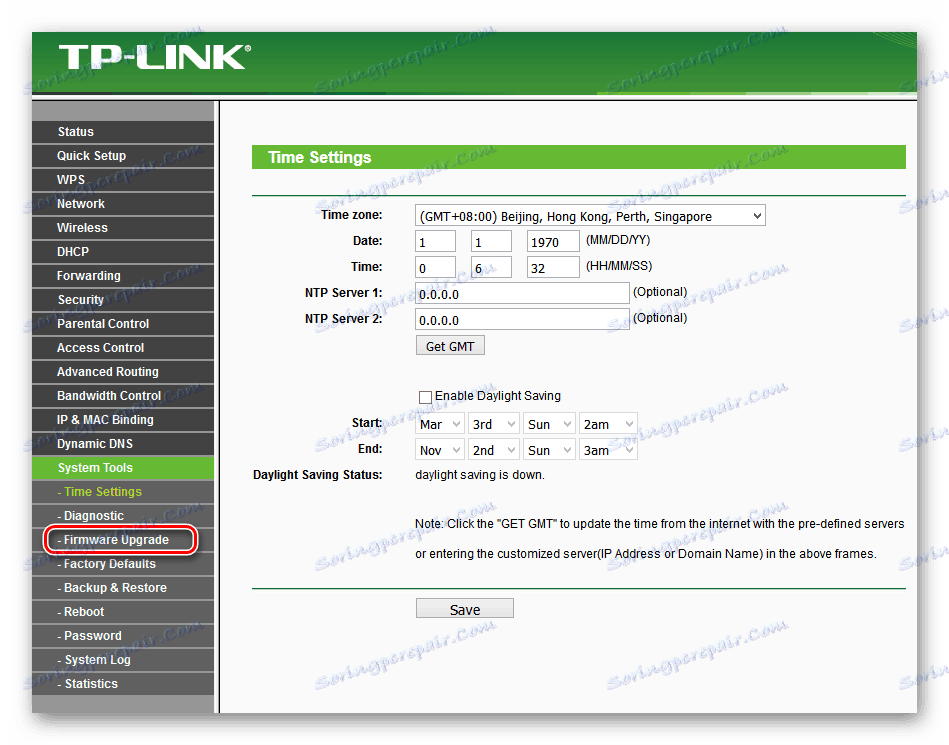
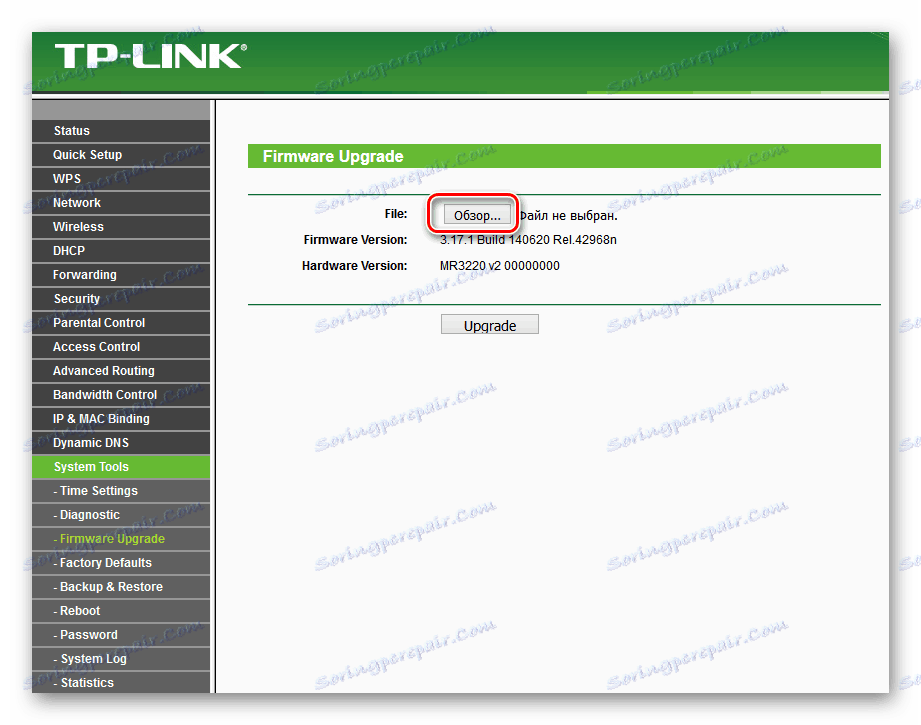
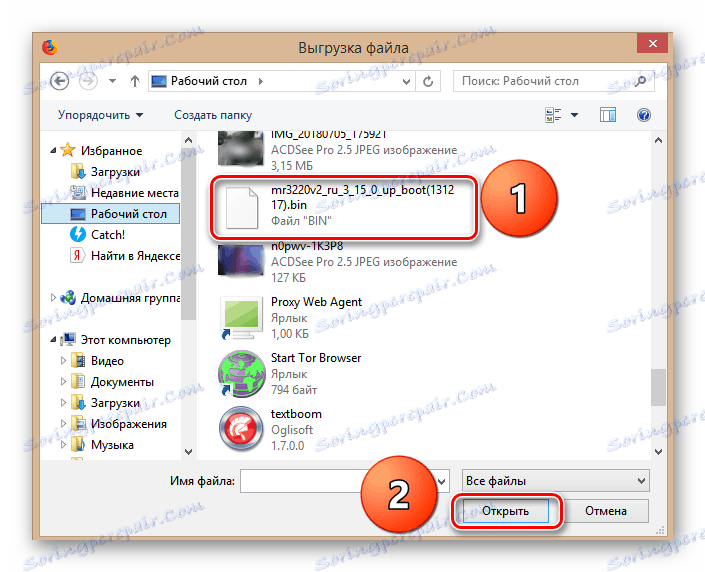
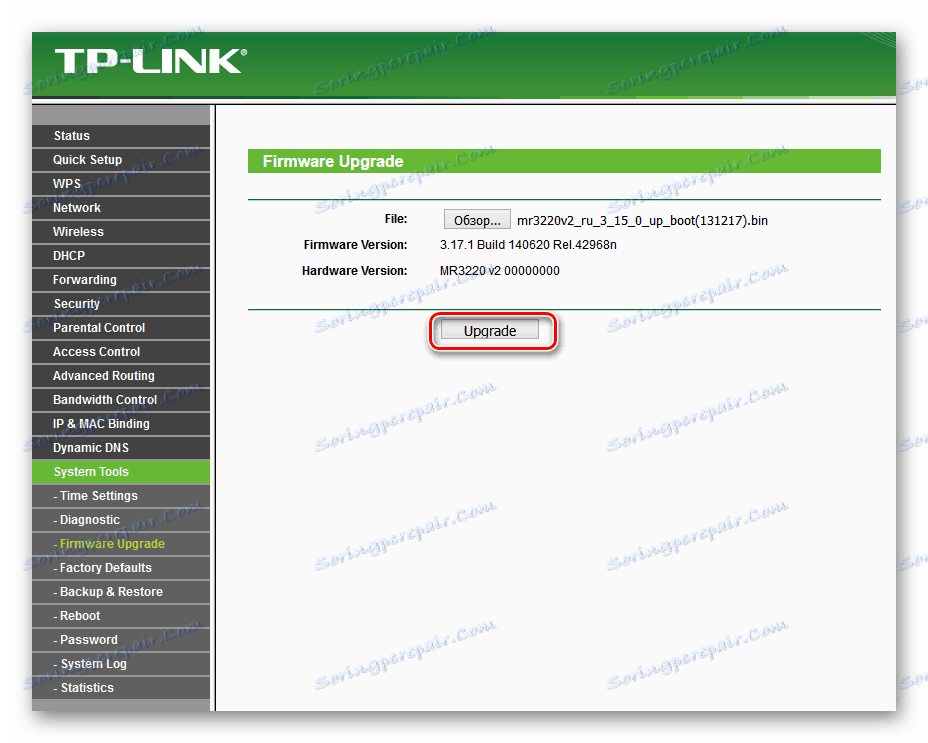

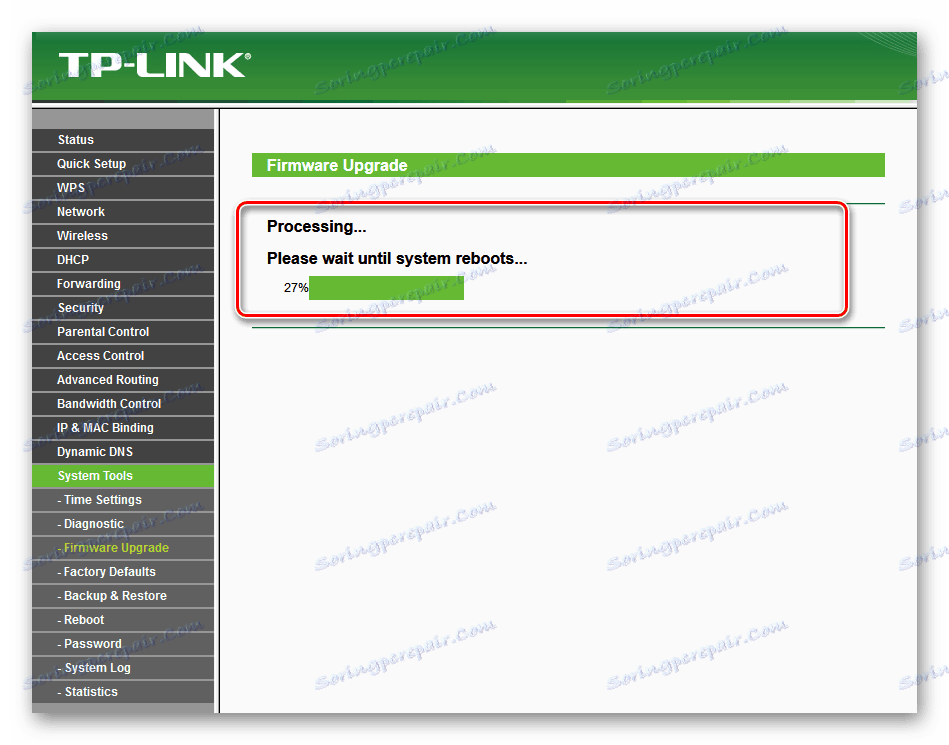
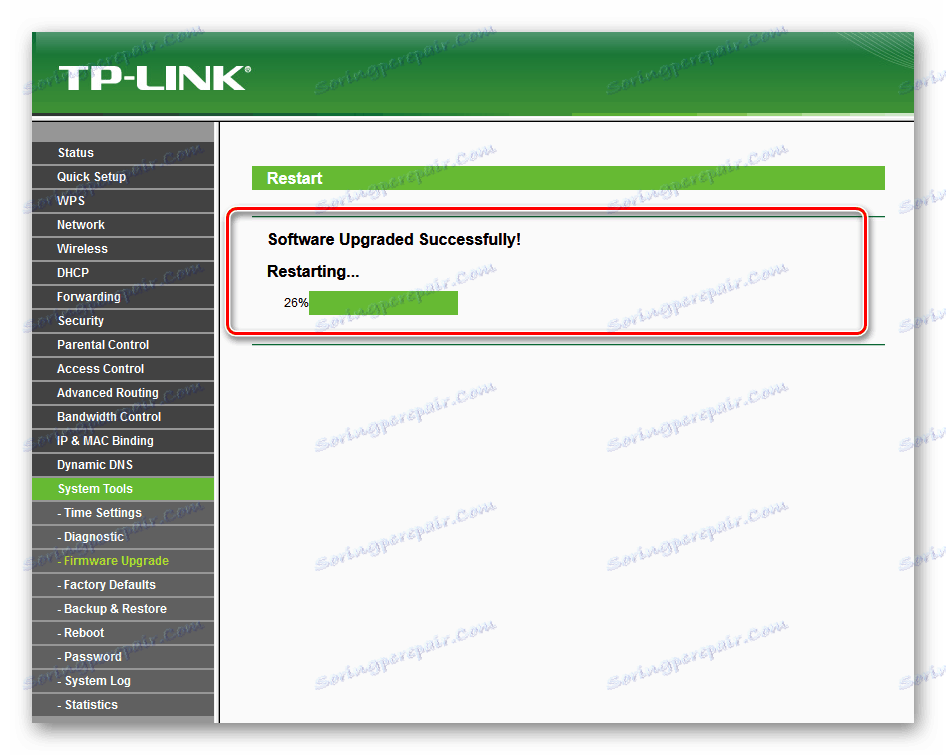
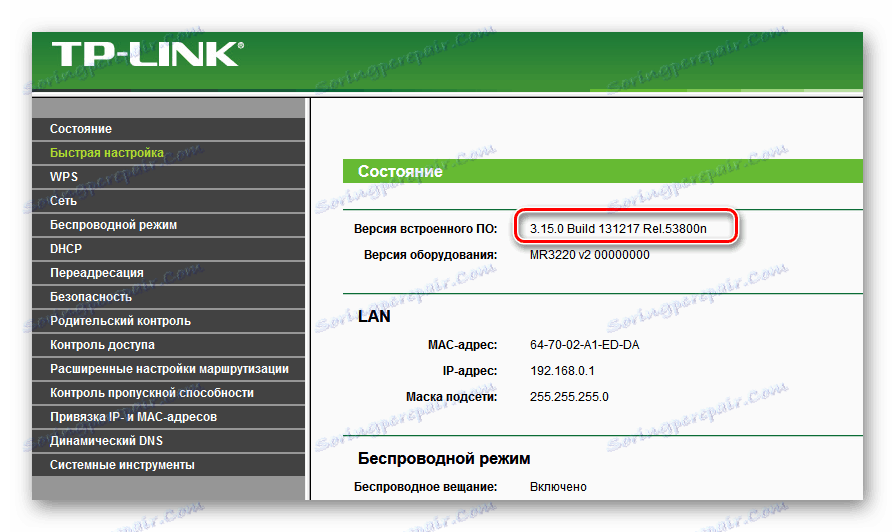
Opätovné vrátenie do výrobného firmvéru
V prípade nesprávnej prevádzky zariadenia s novou verziou firmvéru a z iných dôvodov môže používateľ smerovača kedykoľvek vrátiť firmvér smerovača na továrenské predvolené, tj nainštalované. Viac informácií o tom, ako to urobiť v inom článku na našich webových stránkach, môžete kliknúť na odkaz nižšie.
Ďalšie podrobnosti: Obnovte nastavenia smerovača TP-Link
Na konci článku dám ešte jeden malý tip. Počas inovácie smerovača BIOS sa pokúste vylúčiť použitie zariadenia na jeho určený účel, napríklad odpojením kábla od portu WAN. Veľa šťastia!
Pozri tiež: TP-Link router reštartuje